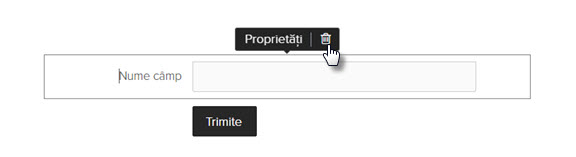În acest tutorial, veți învăța cum să lucrați cu formulare de contact încorporate. Puteți insera în pagină un formular de contact sau un formular personalizat, pe care apoi îl puteți modifica după cum doriți. Puteți găsi o descriere mai detaliată a tipurilor de câmpuri individuale în ghidul Înțelegerea câmpurilor individuale de formular.
Puteți adăuga un formular de contact sau alte tipuri personalizate de formulare astfel:
1. Poziționați săgeata mouse-ului în cadrul secțiunii astfel încât să apară butonul plus.
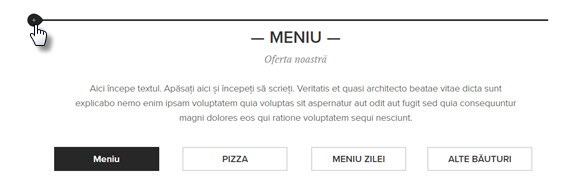
2. Apăsați în dreapta sus pentru mai multe opțiuni și alegeți Formular gol.
 Editarea formularelor se realizează astfel:
Editarea formularelor se realizează astfel:
-
Adăugați un câmp nou
Poziționați săgeata mouse-ului pe butonul plus, între câmpuri, și adăugați un nou câmp.
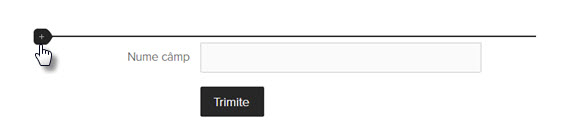
-
Redenumiți un câmp
Apăsați pe numele câmpului și introduceți noul nume.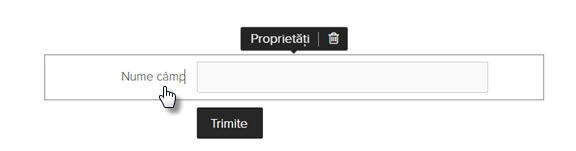
-
Câmp obligatoriu
Apăsați pe câmpul dorit și alegeți Proprietăți. Aici puteți bifa obligativitatea câmpului.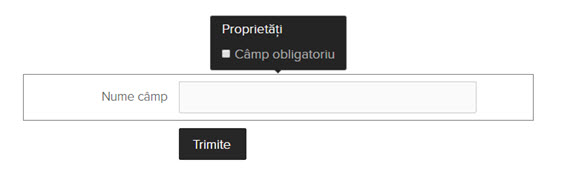
-
Acțiune după completarea formularului
Apăsând Trimite și apoi Acțiune după completare veți putea seta ce se întâmplă odată ce un formular a fost completat.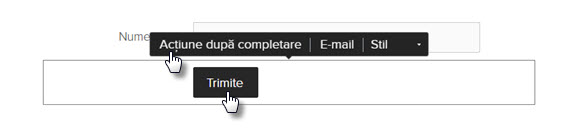 O opțiune ar fi să afișați un mesaj de trimitere cu succes a formularului. Pentru a edita acest mesaj apăsați Afișați mesajul.
O opțiune ar fi să afișați un mesaj de trimitere cu succes a formularului. Pentru a edita acest mesaj apăsați Afișați mesajul.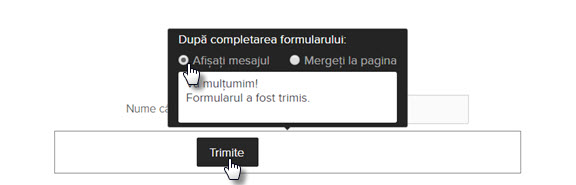 O altă opțiune ar fi să trimiteți vizitatorii site-ului către o pagină specială. Apăsați Mergeți la pagina și apăsați pe săgeata în jos. Selectați pagina la care doriți să trimiteți vizitatorii. Puteți de asemenea să introduceți o pagină web externă în câmpul Selectați pagina.
O altă opțiune ar fi să trimiteți vizitatorii site-ului către o pagină specială. Apăsați Mergeți la pagina și apăsați pe săgeata în jos. Selectați pagina la care doriți să trimiteți vizitatorii. Puteți de asemenea să introduceți o pagină web externă în câmpul Selectați pagina.
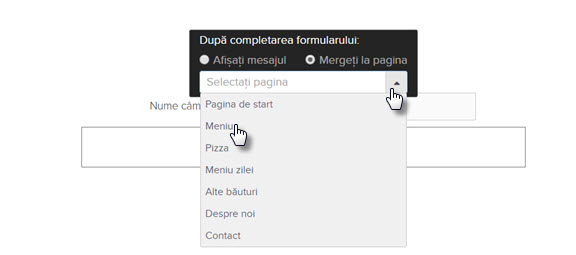
- Adresa de e-mail către care sunt transmise formularele
Dacă apăsați pe butonul Trimite și apoi pe E-mail veți putea introduce adresa de e-mail către care pagina va trimite formularele completate.
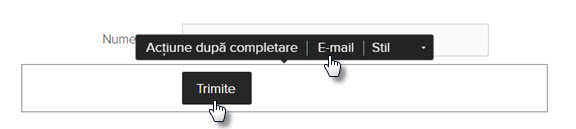
-
Aspect buton
Dacă apăsați pe butonul Trimite și apoi pe Stil veți putea modifica aspectul butonului.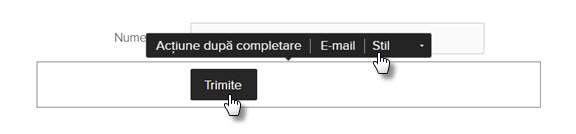
-
Ștergeți un câmp
Pentru a șterge un câmp apăsați câmpul dorit și apoi iconița de ștergere.